সেই দিনগুলি মনে আছে যখন আপনি আপনার পিসিতে একটি ডিস্ক রেখেছিলেন এবং একটি মুভি দেখেছিলেন? সেটা আর এত সহজ নয়। নতুন ডিভাইসগুলি আর ডিফল্ট অপটিক্যাল ডিভাইসের সাথে আসে না, উইন্ডোজ মিডিয়া সেন্টার বন্ধ করে দেয়, এবং লোকেরা আর ডিস্ক ব্যবহার করে না।
যেহেতু আরও বেশি লোক তাদের পিসিগুলি বাড়ির বিনোদনের জন্য ব্যবহার করে, এটি বোধগম্য যে আপনি এটিতে একটি ব্লু-রে খেলতে চান। সুতরাং, আপনি কিভাবে আপনার কম্পিউটারে ব্লু-রে ডিস্ক খেলতে পারেন? এই নিবন্ধটি আপনাকে Windows 10 এ ব্লু-রে চালানোর বিভিন্ন উপায় দেখাবে।
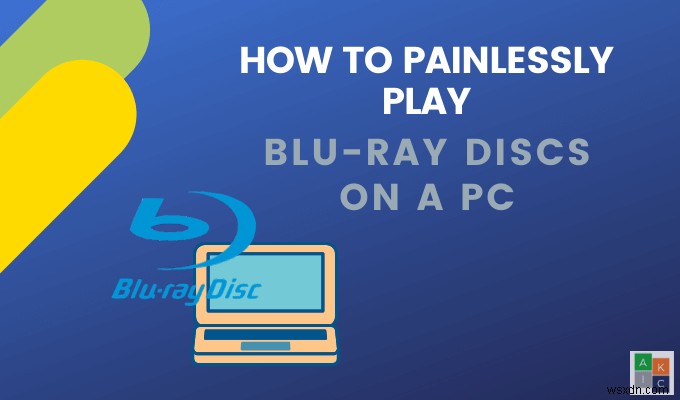
একটি ব্লু-রে ডিস্ক ড্রাইভ পান৷
যদি আপনার পিসিতে ব্লু-রে ডিস্ক বা ডিভিডি চালানোর জন্য ড্রাইভ না থাকে, তবে অনেক নির্মাতারা অ্যাড-ইন অপটিক্যাল ড্রাইভ বা এক্সটার্নাল ড্রাইভ বিক্রি করে।
একটি বাহ্যিক ব্লু-রে ডিস্ক ড্রাইভ সবচেয়ে সহজ বিকল্প। আপনি যখন এটি ব্যবহার করতে চান তখন কেবল এটি প্লাগ ইন করুন এবং আপনার কাজ শেষ হয়ে গেলে এটিকে সরিয়ে দিন৷ আপনার প্রয়োজনের উপর নির্ভর করে দাম $40 থেকে $100 পর্যন্ত। কম ব্যয়বহুল ড্রাইভগুলি হল যেগুলি চালায় কিন্তু ব্লু-রে লেখে না৷
৷বেশিরভাগ বাহ্যিক অপটিক্যাল ড্রাইভ একটি USB তারের মাধ্যমে আপনার পিসির সাথে সংযোগ করে। আপনার সিস্টেমের সাথে সামঞ্জস্যপূর্ণ একটি তার ব্যবহার করতে ভুলবেন না৷
৷একটি ব্লু-রে ডিস্ক প্লেয়ার ডাউনলোড করুন
একবার আপনার একটি ডিস্ক ড্রাইভ হয়ে গেলে, আপনার পিসিতে ব্লু-রে চালানোর জন্য আপনার সফ্টওয়্যার প্রয়োজন। নীচে কয়েকটি বিনামূল্যের প্রোগ্রাম রয়েছে যা আপনি ডাউনলোড এবং ব্যবহার করতে পারেন৷
৷LEAWO ব্লু-রে প্লেয়ার
Leawo ব্লু-রে প্লেয়ার হল একটি বিনামূল্যের ব্লু-রে প্লেয়ার যেখান থেকে আপনি ভিডিও চালাতে পারবেন।
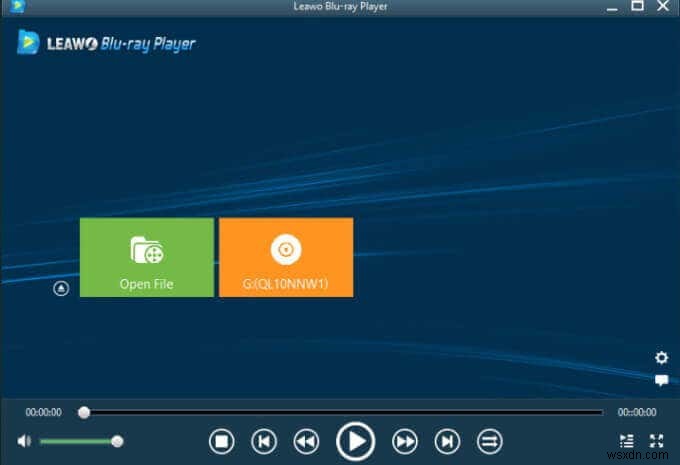
Leawo অডিও ট্র্যাক, সাবটাইটেল এবং বিভিন্ন উন্নত অডিও ডিকোডিং প্রযুক্তি, যেমন AAC, Dolby, এবং DTS 5.1 সমর্থন করে। অন্যান্য বৈশিষ্ট্য অন্তর্ভুক্ত:
- প্লেলিস্ট তৈরি এবং ব্যবহার করার ক্ষমতা।
- নিয়মিত মিডিয়া নিয়ন্ত্রণ।
- বিল্ট-ইন পাওয়ার ম্যানেজার।
- কাস্টম প্রোগ্রাম করা ব্যাকগ্রাউন্ড এবং প্রোগ্রাম স্কিন।
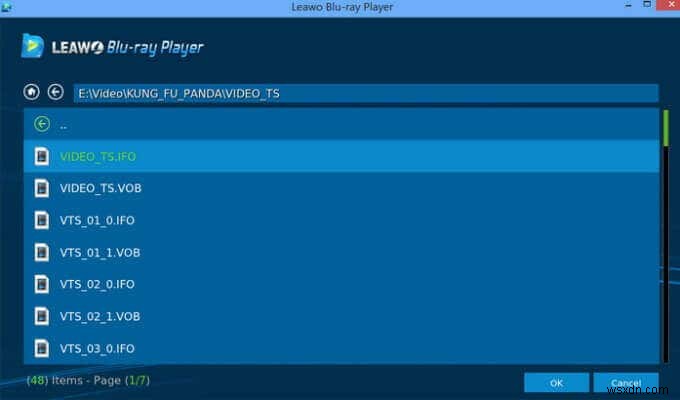
আপনার কম্পিউটারে একটি ব্লু-রে ডিস্ক চালানোর পাশাপাশি, লিওও বেশিরভাগ অন্যান্য মিডিয়া ফাইল টাইপ চালাতে পারে যেমন:
- MPEG
- MOV
- WMV
- AVI
- MP4
- FLV
VLC
ভিএলসি একটি জনপ্রিয় এবং ওপেন সোর্স মিডিয়া প্লেয়ার যা প্রায় যেকোনো ফাইল টাইপ চালাতে পারে। যাইহোক, এটি স্থানীয়ভাবে ব্লু-রে ডিস্ক সমর্থন করে না।
মাইক্রোসফট স্টোর থেকে ভিএলসি পাওয়া যায় না। এটি বিকাশকারীর ওয়েবসাইট থেকে বিনামূল্যে পাওয়া যায়। যদিও এটি স্থানীয়ভাবে সমর্থিত নয়, নীচে বর্ণিত হিসাবে একটি সমাধান রয়েছে৷
৷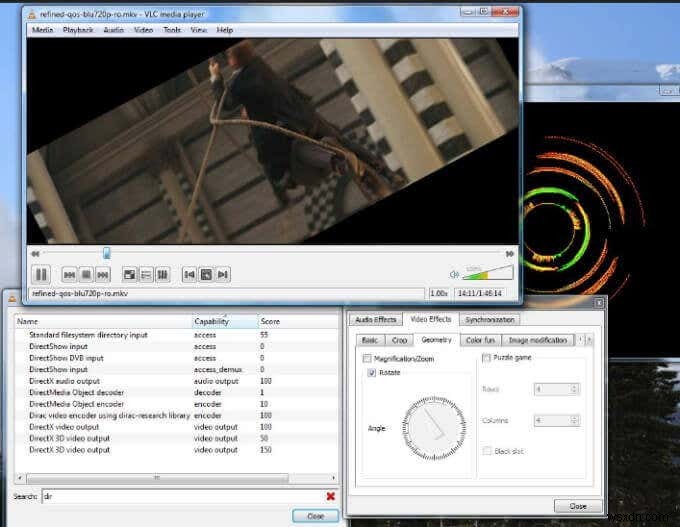
আপনাকে দুটি অতিরিক্ত ফাইল ডাউনলোড করতে হবে এবং তারপরে সেগুলিকে নির্দিষ্ট ফোল্ডারে রাখতে হবে। VLC ডাউনলোড এবং ইনস্টল করে শুরু করুন।
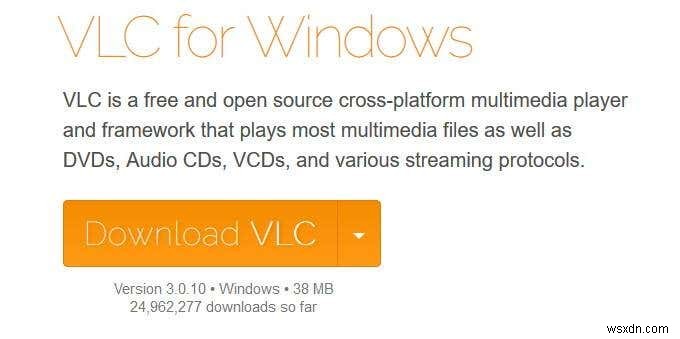
এরপর, ফাইল এক্সপ্লোরার খুলুন> সি ড্রাইভ> প্রোগ্রাম ফাইল .
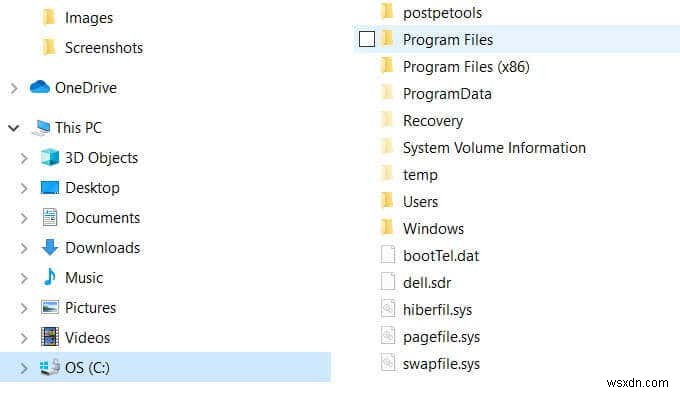
একটি নতুন ফোল্ডার তৈরি করুন এবং এটিকে কল করুন AACS৷ .

আপনার প্রয়োজনীয় অতিরিক্ত ফাইলগুলি পেতে, https://vlc-bluray.whoknowsmy.name/ এ যান এবং KEYDB.cfg নামক কী ডাটাবেস ফাইল ডাউনলোড করুন আপনি এইমাত্র তৈরি করা ফোল্ডারে৷
৷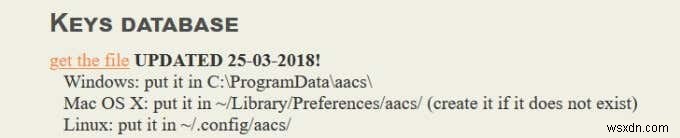
একই ওয়েবসাইট থেকে, libaacs.dll নামক ডাইনামিক লাইব্রেরি ফাইলটি ডাউনলোড করুন AACS ফোল্ডারেও।
আপনি যদি সরাসরি আপনার AACS ফোল্ডারে ফাইলগুলি ডাউনলোড করতে না পারেন, তাহলে সেগুলিকে আপনার ডেস্কটপের মতো অন্য অবস্থানে ডাউনলোড করুন এবং তারপর ফোল্ডারে টেনে আনুন৷
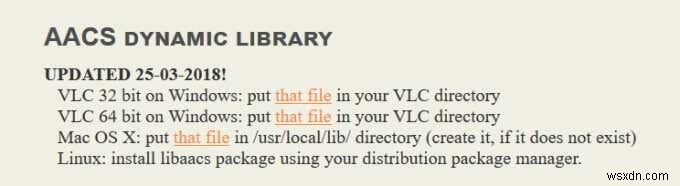
এখন, VLC চালু করুন এবং ওপেন ডিস্ক ক্লিক করুন .
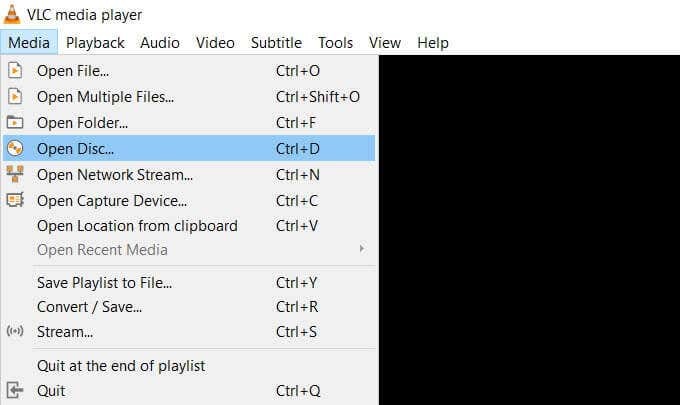
ব্লু-রে বেছে নিন ডিস্ক নির্বাচন বিকল্পগুলি থেকে এবং কোন ডিস্ক মেনু নেই এর পাশের বাক্সে টিক চিহ্ন দিন।
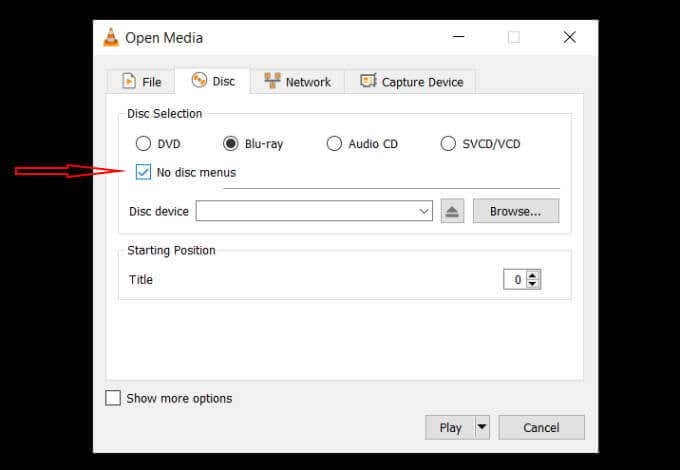
ডিস্ক ডিভাইসে আপনার ব্লু-রে ব্রাউজ করুন এবং নির্বাচন করুন ক্ষেত্র এবং প্লে ক্লিক করুন . VLC এখন আপনার পিসিতে সেট আপ করা হয়েছে এবং আপনার জন্য ব্লু-রে মুভি চালানোর জন্য প্রস্তুত৷
৷DAPlayer
আরেকটি ব্লু-রে প্লেয়ার যা 320 টিরও বেশি ভিডিও কোডেক সমর্থন করে তা হল DAPlayer। এটি আপনাকে কাস্টমাইজড কন্ট্রোল তৈরি করতে দেয়, মাল্টি-ট্র্যাক অডিও এবং ভিডিও সাবটাইটেল সমর্থন করে এবং উচ্চ-মানের শোনা এবং দেখার অভিজ্ঞতা প্রদান করে৷
ব্লু-রে প্রো
আপনার পিসিতে ব্লু-রে ডিস্ক চালানোর একটি সহজ এবং সহজ উপায় হল Microsoft স্টোর থেকে ব্লু-রে প্রো ডাউনলোড করা৷
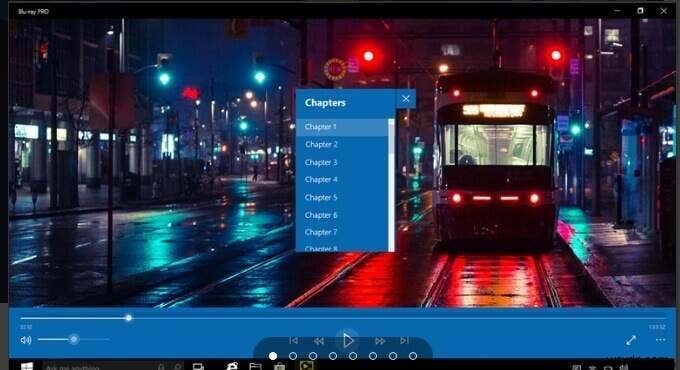
এটি একটি বিনামূল্যের অ্যাপ যা ডিভিডি এবং ব্লু-রে উভয়ই চালাবে। আপনি প্লেলিস্ট তৈরি করতে পারেন, সাবটাইটেল চালু করতে পারেন, এমনকি অ্যাপের রঙ পরিবর্তন করতে পারেন। অন্যান্য বৈশিষ্ট্য অন্তর্ভুক্ত:
- মেনুতে দ্রুত অ্যাক্সেস।
- ট্র্যাক নির্বাচন করার ক্ষমতা।
- প্লেব্যাকের সময় অভ্যন্তরীণ সাবটাইটেল।
- দেখার সময় অধ্যায়গুলির মধ্যে নেভিগেট করা৷ ৷
প্লেব্যাকের সীমা ছাড়াই আপনার প্রিয় ব্লু-রে সিনেমা দেখুন। বিনামূল্যের অ্যাপটিতে একটি ওয়াটারমার্ক রয়েছে৷
৷ফাইল রিপিং এবং এনকোডিং করে পিসিতে ব্লু-রে চালান
আপনার কম্পিউটারে ব্লু-রে ডিস্কগুলি চালানোর আরেকটি উপায় হল একটি প্রক্রিয়া যা একটি ডিস্কের ফাইলগুলিকে ফর্ম্যাটে রূপান্তর করে যা যেকোনো মিডিয়া প্লেয়ারে চালানো যায়৷
একটি ব্লু-রে ডিস্ক ছিঁড়ে এবং এনকোড করার মাধ্যমে, আপনি ডিস্ক থেকে আপনার কম্পিউটারে তথ্য অনুলিপি করছেন। পরবর্তী ধাপে এটিকে একটি মিডিয়া ফাইলে রূপান্তর করা জড়িত যা যেকোনো মিডিয়া প্লেয়ার চালাতে সক্ষম৷
৷এনকোডিং প্রক্রিয়াটি আসল ডিস্কের ক্ষতি করে না তাই আপনি এখনও এটি সাধারণভাবে ব্যবহার করতে পারেন। মনে রাখবেন যে কিছু বিচারব্যবস্থায়, ব্লু-রে ডিস্কের ব্যক্তিগত অনুলিপি তৈরি করা অবৈধ৷
এই কপিগুলি শুধুমাত্র ব্যক্তিগত ব্যবহারের জন্য, বিতরণ বা প্রদর্শনের জন্য নয়। ব্লু-রে ডিস্কগুলি রিপ এবং এনকোড করতে MakeMKV নামক প্রোগ্রামটি ব্যবহার করুন। MakeMKV ব্যবহার করা সহজ এবং সহজেই আপনার সমস্ত ফিজিক্যাল ডিস্ককে ডিজিটাল ফাইলে রূপান্তর করতে পারে।
এগিয়ে যাওয়ার আগে, মনে রাখবেন যে আপনার কম্পিউটার ধীর হলে ফাইল রূপান্তর করতে অনেক সময় লাগতে পারে। এছাড়াও, জেনে রাখুন যে MKV ফাইলগুলি অনেক হার্ড ড্রাইভ স্থান নেয়৷
MakeMKV অফিসিয়াল ওয়েবসাইটে গিয়ে প্রোগ্রামটি ডাউনলোড এবং ইনস্টল করে শুরু করুন।
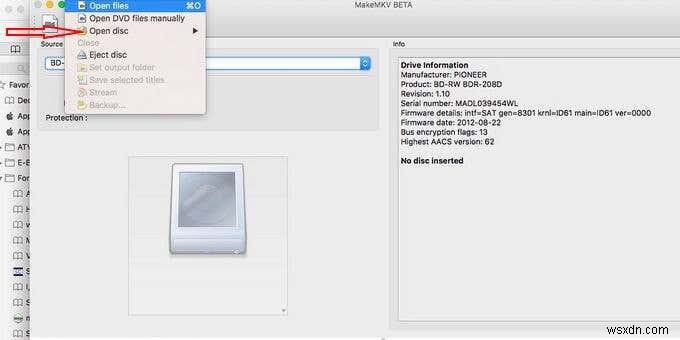
ইনস্টলেশন সম্পূর্ণ হলে, প্রোগ্রাম খুলুন, এবং ফাইল ক্লিক করুন> খোলা ডিস্ক .
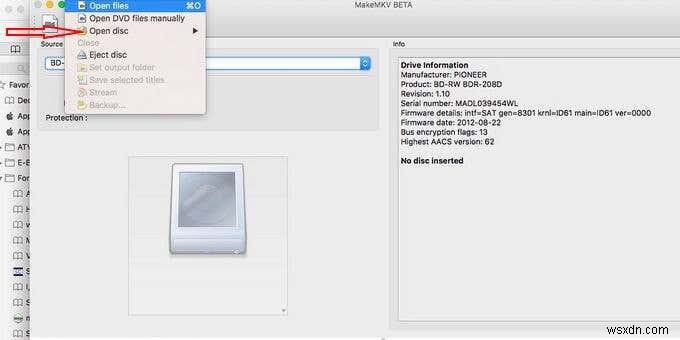
আপনার ব্লু-রে ডিস্ক চয়ন করুন এবং তারপর হ্যাঁ ক্লিক করুন৷ . MakeMKV বিভাগে নেভিগেট করুন, সবুজ আইকনে ক্লিক করুন এবং তারপর হ্যাঁ ক্লিক করুন।
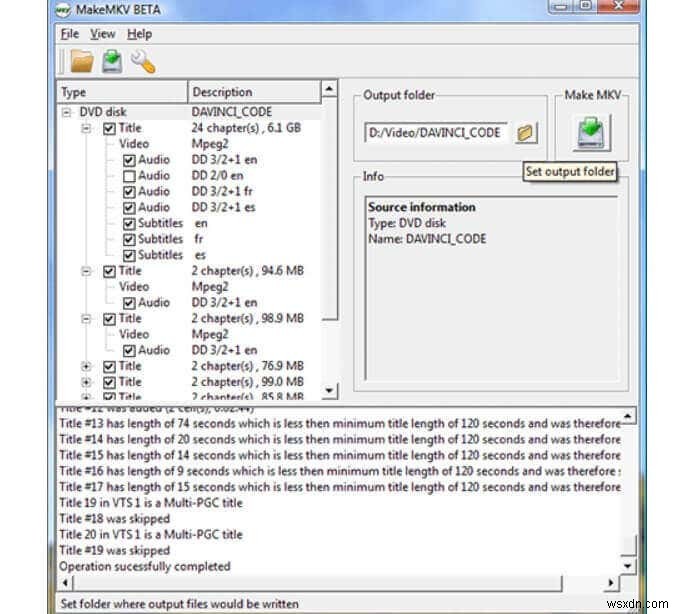
এখন, রূপান্তর প্রক্রিয়া শেষ হওয়ার জন্য অপেক্ষা করুন.
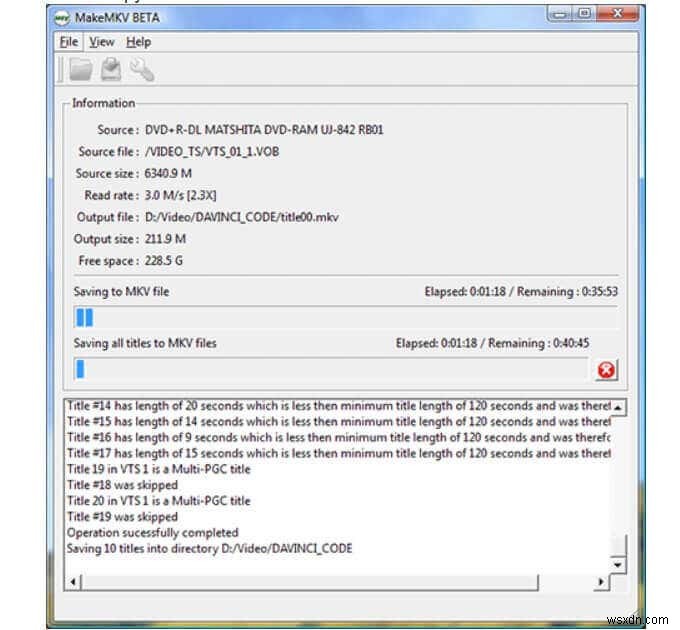
ফাইলটি রূপান্তরিত হয়ে গেলে, যে কোনো মিডিয়া প্লেয়ারে MKV ফাইলটি চালান। মনে রাখবেন রূপান্তর প্রক্রিয়া একটি দীর্ঘ সময় নিতে পারে. সতর্ক থাকুন কারণ ভুল করা সম্ভব।
সৌভাগ্যবশত, উইন্ডোজ 10-এ আপনার পিসিতে ব্লু-রে ডিস্ক চালানোর বিভিন্ন উপায় রয়েছে। আপনি যদি মিডিয়া সেন্টারের সাথে আসা ডায়নামিক মিডিয়া মিস করেন, তাহলে ব্লু-রে ডিস্কগুলি চালানোর বিকল্প হিসাবে উপরের পরামর্শগুলির মধ্যে একটি ব্যবহার করুন এবং আপনার উপভোগ করুন বিনোদন।


